JetBrains Clion es un IDE (entorno de desarrollo integrado) multiplataforma para los lenguajes de programación C y C ++. Ofrece muchas características valiosas, como generación de código, análisis de código, etc.
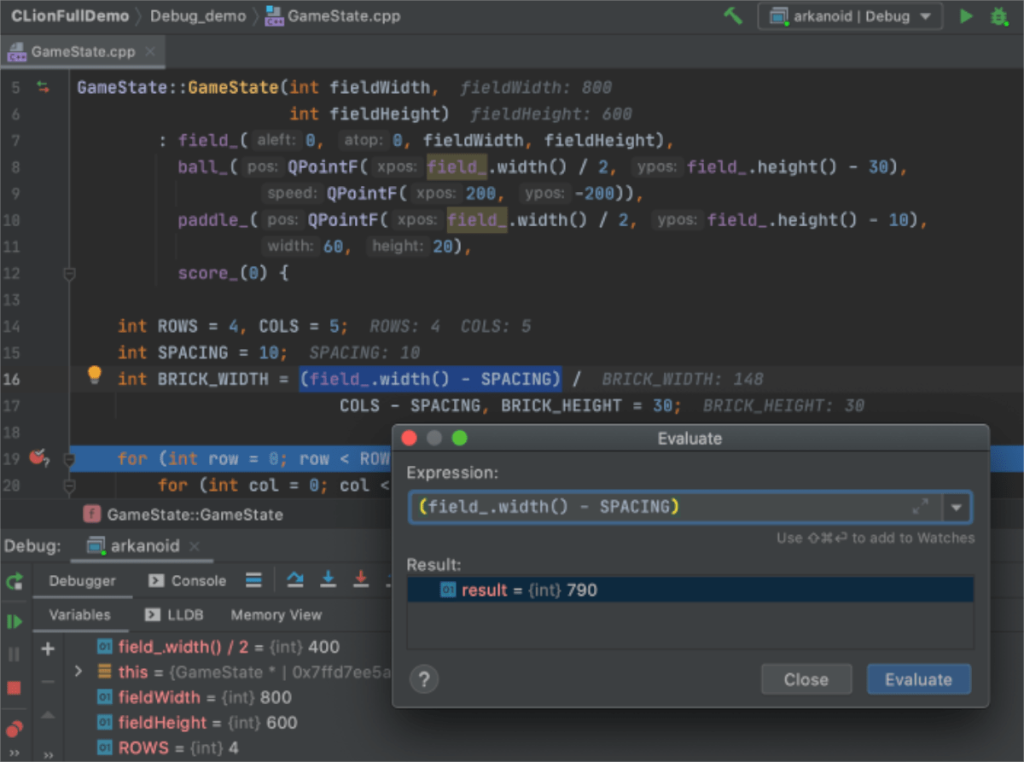
En esta guía, repasaremos las diversas formas en que puede instalar JetBrains CLion IDE en Linux. Para obtener más información sobre la aplicación, haga clic aquí .
Instalación del paquete Snap
JetBrains CLion está disponible como un paquete Snap para aquellos que les gusta usar Ubuntu Snap Store. Para usar CLion como Snap, debe tener el tiempo de ejecución de Snapd configurado e instalado en su sistema Linux.
Si está en Ubuntu, el tiempo de ejecución de Snapd ya está listo para funcionar. Sin embargo, si usa Fedora, OpenSUSE, Arch Linux o cualquier otra cosa, necesitará instalar el tiempo de ejecución de antemano.
Configurar el tiempo de ejecución de Snapd en Linux para que pueda instalar paquetes Snap es relativamente fácil. Para comenzar, instale el paquete "snapd" con el administrador de paquetes de su sistema operativo Linux. Después de eso, use Systemd para habilitar el archivo "snapd.socket".
¿No puede averiguar cómo configurar el tiempo de ejecución de Snapd en su PC con Linux? ¡Está bien! ¡Podemos ayudar! Siga nuestra guía detallada sobre cómo configurar paquetes Snap para que funcione.
Después de configurar Snaps, podrá instalar rápidamente la aplicación JetBrains CLion en su PC con Linux con el siguiente comando de instalación instantánea a continuación.
sudo snap instalar clion --clásico
Tenga en cuenta que CLion se instala como un complemento en el "modo clásico". El modo clásico requiere AppArmor y no todos los sistemas operativos Linux lo admiten. Si Snap le dice que no puede instalarlo correctamente, pruebe las instrucciones de instalación de Flatpak.
Instalación de Flatpak
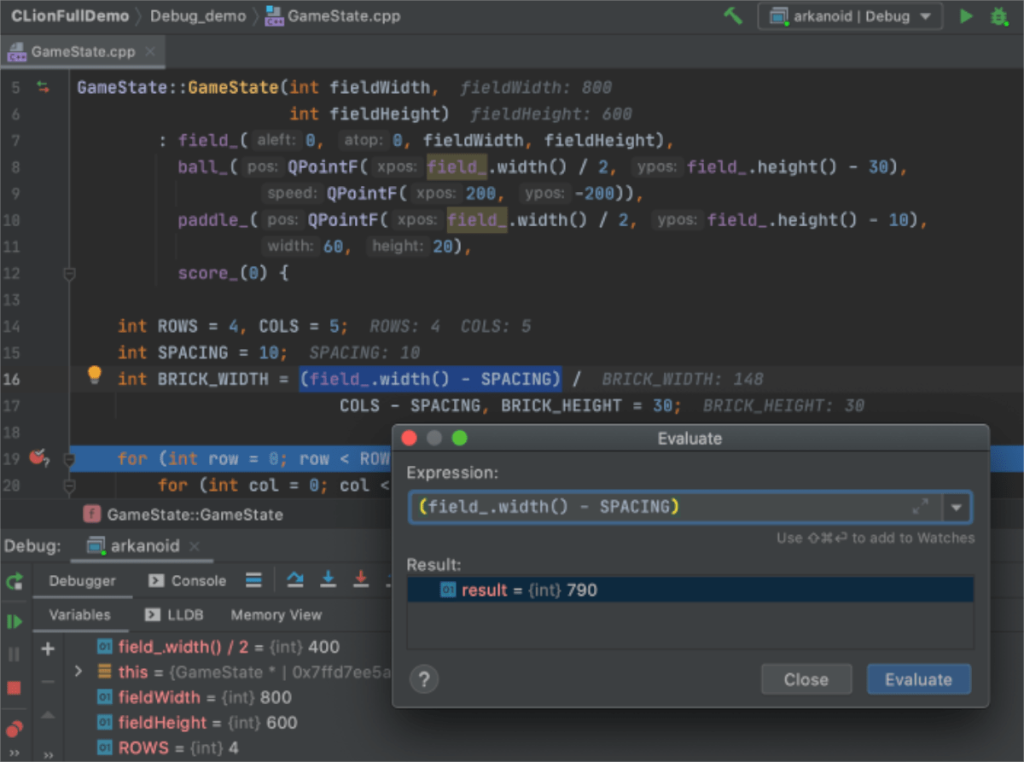
JetBrains CLion está disponible como Flatpak en la tienda de aplicaciones Flathub. Si desea instalar este programa como Flatpak en su sistema operativo Linux, primero deberá configurar el tiempo de ejecución de Flatpak.
Configurar el tiempo de ejecución de Flatpak en Linux es muy sencillo. Para hacerlo, solo necesita instalar el paquete “flatpak” en su sistema usando su administrador de paquetes. Si necesita ayuda para configurar Flatpak en su PC con Linux, siga nuestra guía sobre el tema .
Con el tiempo de ejecución de Flatpak en funcionamiento, el siguiente paso es habilitar la tienda de aplicaciones Flathub. Flathub lleva el paquete JetBrains CLion, por lo que este paso es fundamental. Para habilitar Flathub, use el siguiente comando flatpak remote-add a continuación.
flatpak remoto-agregar --si-no-existe flathub https://flathub.org/repo/flathub.flatpakrepo
Con la tienda de aplicaciones Flathub configurada, podrá instalar CLion en su PC con Linux. Usando el comando de instalación de flatpak a continuación, haga que la aplicación funcione en su computadora.
sudo flatpak instalar flathub com.jetbrains.CLion
Instalación de Arch Linux
Como todas las aplicaciones de JetBrains, hay un paquete AUR para CLion disponible para su instalación. Tenga en cuenta que estos paquetes, aunque son buenos, no reciben soporte oficial de JetBrains. Dicho esto, el paquete CLion AUR se descarga directamente desde su sitio web, por lo que no utiliza ningún código modificado.
Para iniciar la instalación de CLion en Arch Linux, deberá instalar los paquetes “Git” y “Base-devel”. Estos paquetes son necesarios para interactuar con AUR.
sudo pacman -S git base-devel
Después de la instalación de los dos paquetes, debe instalar el ayudante Trizen AUR . Este programa automatizará la instalación de CLion, por lo que no tendrás que hacer todo a mano.
Para instalar Trizen, ingrese los siguientes comandos en sucesión.
clon de git https://aur.archlinux.org/trizen.git
cd trizen
makepkg -sri
Finalmente, instale JetBrains CLion en su PC Arch Linux haciendo uso del comando trizen -S .
trizen -S clion
Instalación genérica de Linux
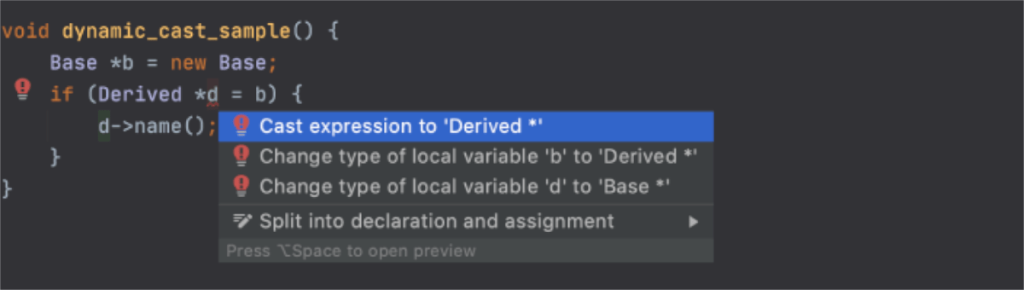
JetBrains CLion viene con un instalador universal para aquellos en Linux que no quieren usar Snaps o Flatpak y no usan Arch Linux. Para comenzar la instalación, diríjase a la página de descarga de CLion y haga clic en el botón azul "Descargar".
Después de la descarga, use el comando del CD para mover la ventana del terminal al directorio "Descargas". Luego, desde allí, use el comando tar para descomprimir el archivo JetBrains CLion TarGZ descargado anteriormente.
cd ~ / Descargas
Dentro del directorio "Descargas", use el comando tar xvf para descomprimir el archivo CLion TarGZ. El proceso de descompresión solo debería tomar un par de segundos, ya que el archivo no es tan grande.
Cuando se complete el proceso, use el comando CD para moverse a la nueva carpeta CLion que el comando tar creó después del proceso de descompresión.
cd clion - * /
Después de ingresar a la nueva carpeta CLion, acceda al subdirectorio “bin”. Este directorio tiene el script "clion.sh", que debe ejecutarse para acceder a la aplicación CLion en Linux.
cubo de cd /
Inicie CLion en su PC con Linux ejecutando el comando sh clion.sh a continuación.
sh clion.sh

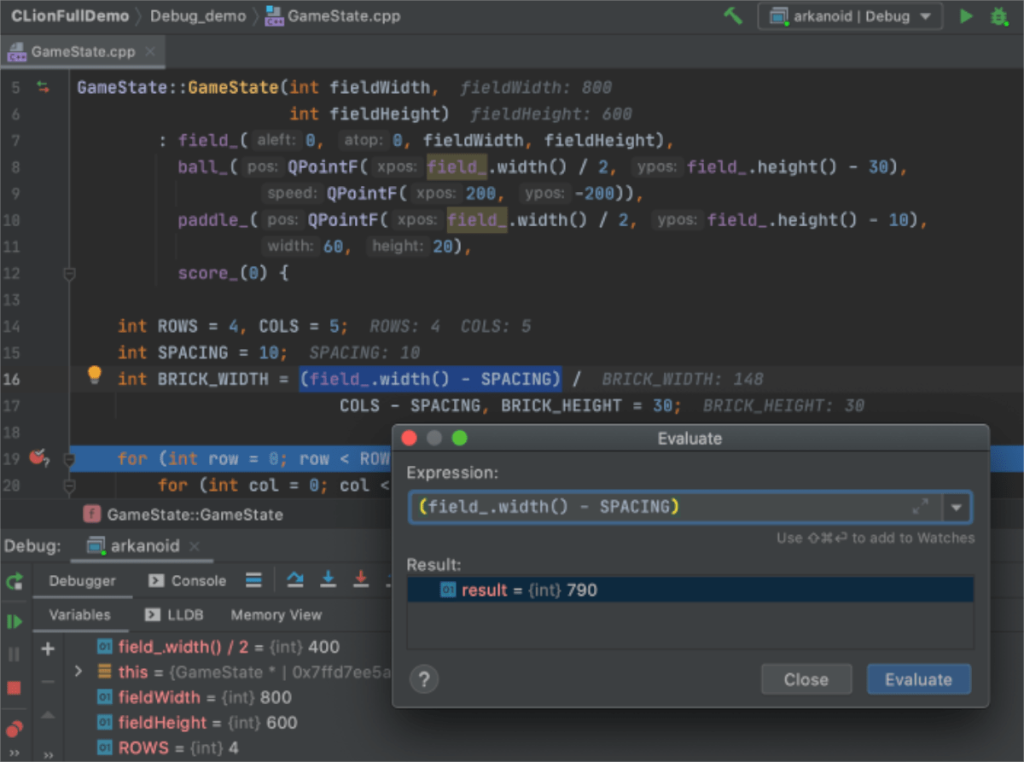
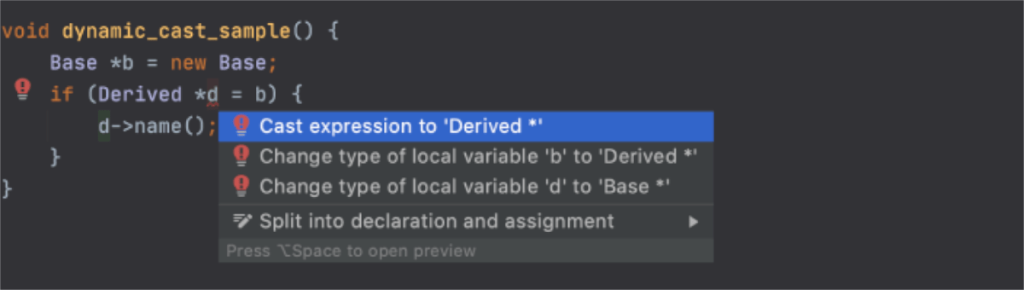




![Cómo recuperar particiones y datos del disco duro perdidos [Guía] Cómo recuperar particiones y datos del disco duro perdidos [Guía]](https://tips.webtech360.com/resources8/r252/image-1895-0829094700141.jpg)



